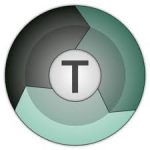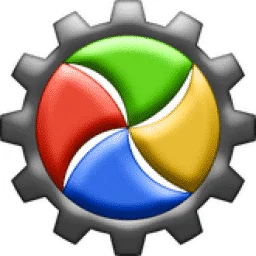DroidCam Client, android cihazları ve tabletleri web kamerasına dönüştürmek ve bilgisayarı android cihazlara bağlamak için bir PC istemcisi olarak kullanılır. DroidCam Kablosuz Web Kamerası uygulamasını cep telefonunuza kurmanız ve bilgisayarda bir PC İstemcisi çalıştırmanız gerekir, çünkü İstemci her iki cihazı bağlamak için web kamerası sürücülerini kurmak için gereklidir; bilgisayar ve mobil.
Zoom, Skype, MS Team vb. tüm sohbet cihazları ile kullanılabilir. Programı başlattığınızda, telefonunuzdaki video akışını ses ve resim içeren bir PC’ye dönüştürecektir. HD modu 720p/1080p video formatlarını destekler. En iyi seçim, meslektaşlarınız, sınıf arkadaşlarınız, arkadaşlarınız ve ailenizle bir iletişim süreci oluşturmaktır. Olarak çalışır; PC için mikrofon ve web kamerası.
DroidCam İstemcisi Nasıl İndirilir ve Kurulum Süreci
Çapraz platform programı Apple iOS, Android, Linux ve Windows işletim sistemi için kullanılabilir. Programı kurmak için verilen talimatları izlemeniz gerekir;
- Öncelikle Android cihazınıza DroidCam Wireless Webcam uygulamasını kurun ve PC’nize bir Linux veya Windows İstemcisi indirin.
- İki seçenekten birini seçerek İstemciyi indirin; yalnızca Windows için yükleyin veya hem Windows hem de Apple iOS için yükleyin.
- Cihazları Wi-Fi veya USB kablosuyla bağlayın ve programı yalnızca video veya ses için kullanmak için senkronizasyon seçeneğini belirleyebilirsiniz.
- Programı Başlat; görüntülü sohbet uygulamalarını tanıyacaktır, uygulamayı algılamaması durumunda bilgisayarı yeniden başlatın. Ve aracın bonus noktası, Bakış Açısını değiştirebilmenizdir.
- Bilgisayardaki sohbet uygulamalarından çıkıp, yükleme işlemini tamamladıktan sonra tekrar açarak sorunun önüne geçebilirsiniz.
- Ardından, yükleme işlemini başlatmak için “Android USB Desteği”, “Apple USB Desteği”, “DroidCam İstemcisi”ni seçmeniz ve “Yükle” düğmesine tıklamanız gerekir.
- Kurulum işlemini tamamladıktan sonra, sol alt köşedeki arama çubuğuna dokunun, “DroidCam Client”a erişin ve aracı başlatın.
- Bağlantı seçeneğini belirlemek için ekranda bir açılır pencere belirecektir; Wi-Fi veya USB.
- Tarayıcı IP Cam bağlantılarına erişim ile Wi-Fi IP ve DroidCam bağlantı noktasını belirlemek için programı cep telefonunuzda açın.
- Mobil cihazdan “Cihaz IP bilgilerini” girin ve “Başlat”a basın, uygulamayı kullanmaya hazırsınız.
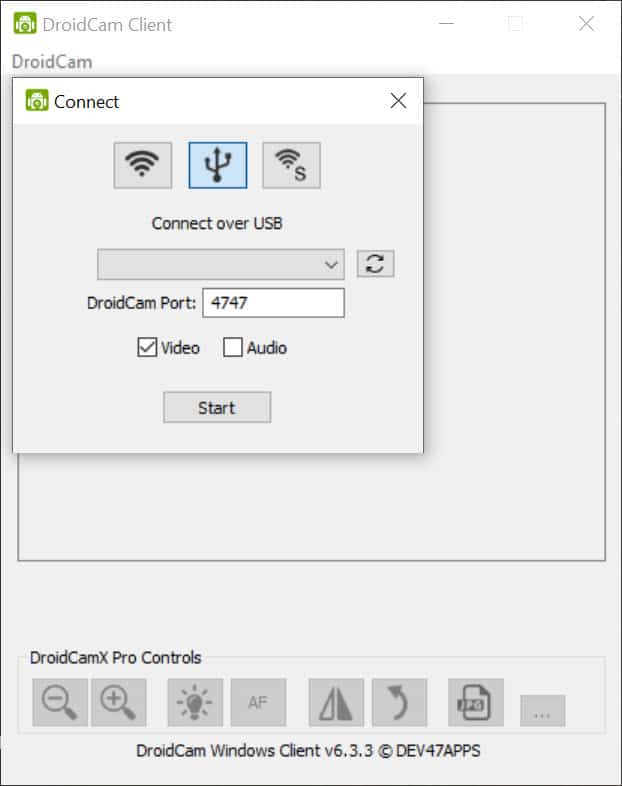
DroidCam Client Özellikler
Windows ile uyumlu
Her tür cihazla çeşitli uyumluluklarla, uygulama her türlü Windows ———- Windows 10, Windows 11, Windows 7, Windows Vista ile olağanüstü uyumluluğa sahiptir, Windows XP esas olarak çalıştırmak için işletim sistemidir. uygulama çok sorunsuz ve güvenilir bir şekilde. Ayrıca, 32 bit ve 64 bit kurulum gerektirir.
Serbest erişim
Bir dizüstü bilgisayar ve PC’nin Windows 32-bit işletim sistemi için ücretsiz lisanslı DroidCam, tüm yazılım kullanıcıları için belirli bir süre için ücretsiz deneme sürümü olarak sunulur, olası kısıtlamalarla ücretsiz olarak indirilir. Araçlar kategorisine aittir ve Dev47Apps tarafından geliştirilmiştir.
Kullanıcı dostu arayüz
Basit ve temiz bir düzen ile kullanıcı dostu arayüz kolayca anlaşılabilir. Ana pencere iki ana bileşenden oluşur; üst köşede bağlantı araçları ve pencerenin alt kısmında video işleme efektleri bulunur. Kolay kurulumlu hafif program, birden fazla özellik sunar ve profesyonel sürümde bazı karmaşık ayarlar bulunur. Kablosuz olarak bağlanın, IP bilgilerini girin ve program bir ayna video oluşturacak ve web kamerasının iletimini görüntüleyecektir.
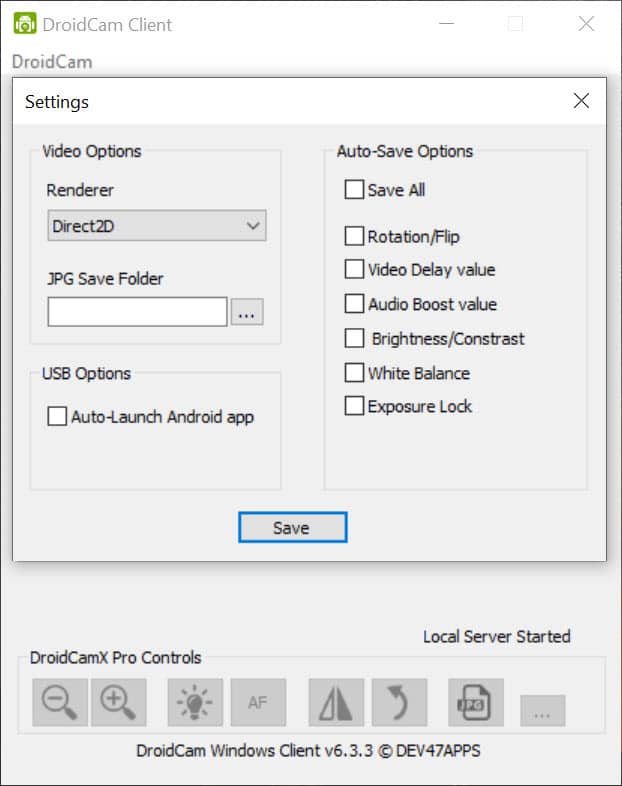
Profesyonel sürüm
Program her tür cihaz için ücretsiz bir yazılımdır, ancak pro sürümünü satın alarak daha gelişmiş özelliklerden yararlanabilirsiniz. Birden fazla özellik sunar; iPhone 11+’da Ultra Geniş lens, gürültü önleme, uzak kamerayı bilgisayardan ayarlama, reklamsız, sessiz telefon görüşmeleri, uygulama içi yükseltme, Yalnızca USB modu yardımıyla gizliliği ve güvenliği koruma, 720p/1080p video desteği HD Modu, Pürüzsüz FPS seçeneği ve ayna, çevirme, döndürme, kontrast, parlaklık ve diğer birçok kontrol gibi diğer düzenleme özellikleri aracılığıyla.
Android için USB Bağlantısı
Cep telefonunuzu USB kablosuyla PC veya dizüstü bilgisayarınıza bağlamak basittir ve aşağıdaki adımları izleyerek kolayca bağlayabilirsiniz;
- Telefonun Ayarlar>Geliştirici Seçeneği>USB hata ayıklamasını etkinleştir’i açın.
- Size “USB Hata Ayıklamaya İzin Ver” diyen bir iletişim kutusu görünecek, ‘Tamam’ düğmesini tıklayın.
- “Geliştirici Seçeneği”ni etkinleştirin.
- Telefonun Ayarlarını açın, “Telefon Hakkında” seçeneğine gidin ve 7 kez “Yapı numarası”na tıklayın.
- Telefonun PC veya dizüstü bilgisayara bağlı olduğundan emin olarak telefonda DroidCam’i ve PC’de DroidCam Client’ı başlatın.
- “USB” seçeneğine tıkladığınızda, port bilgilerini içeren cihazlar açılır seçeneği ekranda görüntülenecektir.
- “Başlat” düğmesine dokunun, araç telefonunuzu otomatik olarak algılamaya başlayacak ve bağlantı kurulacaktır.
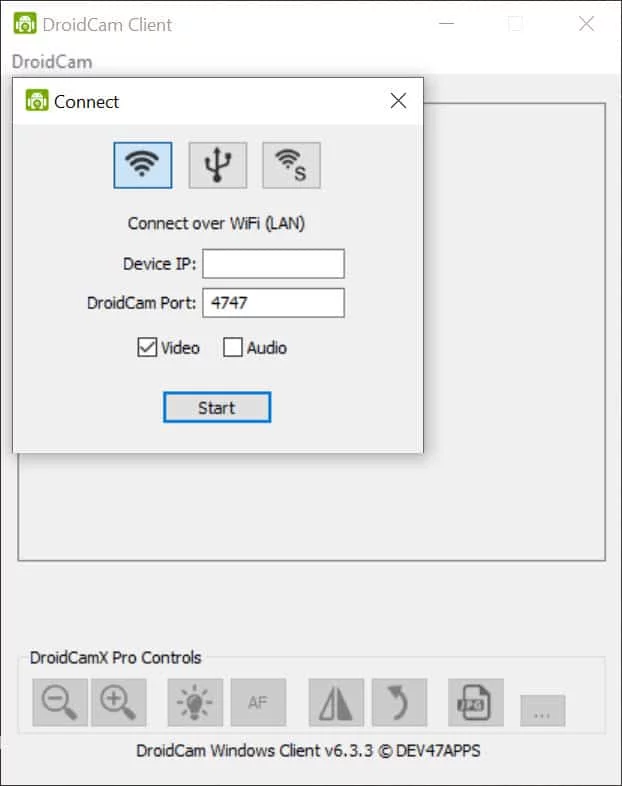
Ana Özellikler
- Yükleme işlemi
- Windows ile uyumlu
- Serbest erişim
- Kullanıcı dostu arayüz
- Profesyonel sürüm
- Android için USB Bağlantısı